「¥¥Client¥C$」や「ローカルディスク(Windowsログオンユーザー名 上のC:)」をクリックしても何も表示されない場合は、「クライアント通信ソフトウェア」のセキュリティでフルアクセスが設定されていません。
アプリケーション起動時[ファイル セキュリティ]ウィンドウが表示されたが、「アクセスを許可しない」等にした場合、以後ウィンドウが表示されず、設定を変更することができません。
下記方法にて設定を変更してください。
- タスクトレイ(時刻が表示されている部分)にある下記アイコン[Citrix Receiver]を右クリックします。

- 「バージョン情報」を選択します。
- バージョン画面内の[詳細設定]をクリックし、「コネクションセンター」をクリックします。
- [セッション セキュリティ]の「ファイル:」を「フル アクセス」にします。
- [閉じる]をクリックします。
Citrix Receiver 14.12 ご使用の場合
- タスクトレイ(時刻が表示されている部分)にある下記アイコン[Citrix Receiver]を右クリックします。

- 「コネクションセンター」をクリックします。
- [環境設定]をクリックします。
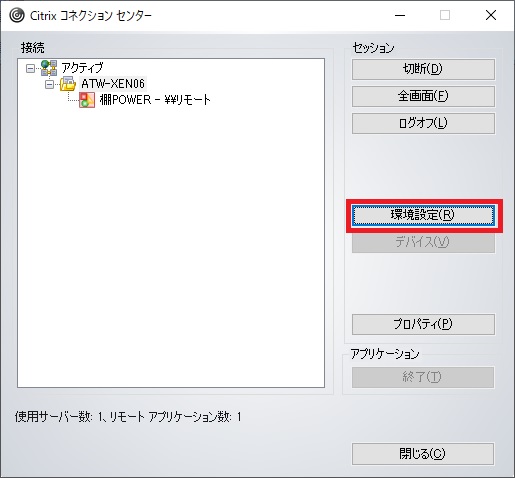
- ファイルアクセスの「読み取りと書き込み」を選択し[OK]をクリックします。
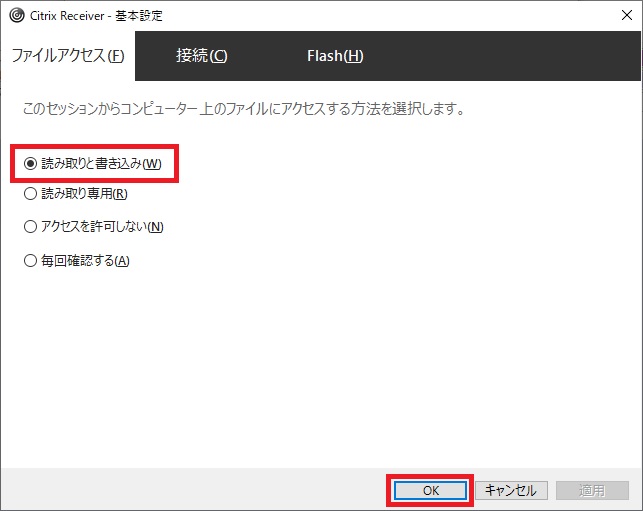
【注意】
フルアクセスの権限がないまま使用しているパソコンのCドライブ内に保存しようとすると下記メッセージが表示されます。
「この場所に保存するアクセス許可がありません。管理者に連絡してアクセス許可を取得してください。代わりに[マイ ドキュメント]フォルダーに保存しますか?」
この場合は[いいえ]を選択して、上記方法でフルアクセスを設定してください。
[はい]を選択して保存しても、お使いのパソコン内には保存されません。
 ログオン
ログオン